对于Linux 管理员来说,远程工作并不是什么新鲜事。尤其是当他/她不在服务器前时。通常情况下,Linux服务器上默认不安装GUI。但可能有些Linux 管理员选择在Linux服务器上安装GUI 。
当你的服务器具有GUI时,您可能希望远程访问服务器并获得完整的桌面体验。为此,可以在服务器上安装VNC服务器。
在本文中,我们将介绍NoMachine工具,一种作为替代VNC远程桌面工具。
什么是NoMachine
NoMachine是一款远程桌面工具。就像VNC一样。那么NoMachine与其他工具有什么区别呢?最重要的因素是速度。NX协议在高延迟和低带宽链路上提供近乎本地的速度响应。因此感觉就像您直接在计算机前一样。

NoMachine功能
NoMachine 8.0版具有许多关键功能。当连接到支持 NoMachine 的计算机时,你可以处理任何内容(例如文档、音乐或视频),就像在计算机前一样。您还可以从连接到的任何地方拥有相同的桌面环境。
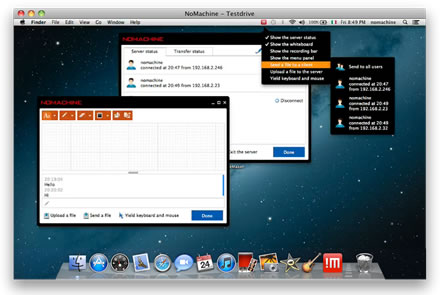
如果您想打印远程电脑上的文件或文档,您可以在本地电脑上打印。如果您将USB闪存盘插入本地电脑,您也可以将文件放入远程电脑。
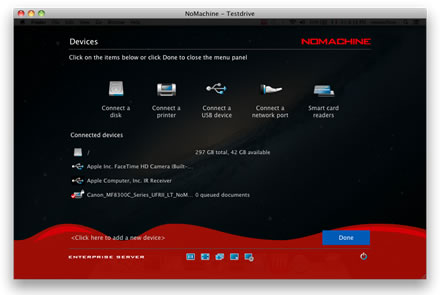
如果想了解更多详细功能,可以访问NoMachine网站。
使用场景
由于NX协议的优势在于速度,你可以看到以下情景的实现。远程工作对于移动工作者来说,他们可以获得完整的桌面体验。实施瘦客户端方案以降低PC采购成本。用户可以使用低配PC,但获得完整的桌面体验。
重要提示:NoMachine需要安装在客户端机器(您连接的设备)和主机机器(您希望远程访问的计算机)上。
在Linux中安装NoMachine远程桌面工具
它简化了安装过程,因为您你需下载一个文件。NoMachine支持 Linux、Windows、Mac OS X甚至Android。
对于Linux,NoMachine提供RPM、DEB格式和TAR.GZ格式。32 位和64 位版本都有。
NoMachine DEB格式可以从其下载页面下载,并且可以使用dpkg 命令安装在Debian、Ubuntu和Linux Mint上。
在 32 位系统上
wget https://download.nomachine.com/download/8.11/Linux/nomachine_8.11.3_4_i386.deb
sudo dpkg -i nomachine_8.11.3_4_i386.deb
在 64 位系统上
wget https://download.nomachine.com/download/8.11/Linux/nomachine_8.11.3_4_amd64.deb
sudo dpkg -i nomachine_8.11.3_4_amd64.deb
在RHEL、CentOS和Fedora上,您可以使用RPM 命令安装它。
在 32 位系统上
wget https://download.nomachine.com/download/8.11/Linux/nomachine_8.11.3_4_i686.rpm
rpm -ivh nomachine_8.11.3_4_i686.rpm
在 64 位系统上
wget http://web04.nomachine.com/download/4.0/Linux/nomachine_8.11.3_4_x86_64.rpm
rpm -ivh nomachine_8.11.3_4_x86_64.rpm
在 Linux 中运行 NoMachine
一旦安装了NoMachine ,您将在“开始”菜单中找到它。或者您可以使用命令通过CLI检查它。
/usr/NX/bin/nxplayer
当您第一次运行NoMachine时,有一个向导可以帮助您配置第一个连接。步骤如下:
创建桌面连接
系统将要求您创建一个连接,其中包括名称(连接)、主机(目标)、协议和端口。默认情况下,NX协议将在端口4000上工作。但如果需要,可以切换到SSH协议。

然后会出现一个确认屏幕。您可以按“连接”按钮来运行连接。

验证主机真实性
当您第一次运行NoMachine时,NoMachine会要求您验证目标主机的真实性。

提供用户凭据以登录
现在,系统将要求您提供用户凭据以登录目标主机。如果目标主机允许访客登录,则可以单击“以访客用户身份登录”参数。
如果需要,您可以将用户密码保存在配置文件中。只需单击“将此密码保存在配置文件参数中”即可。下次连接时无需再次输入密码。


连接到目标主机
提供用户凭据后,NX将向您展示使用NoMachine 的第一个指南。有很多图标可以点击。它涵盖了屏幕、输入、设备、显示、音频、麦克风、录音和连接。

NoMachine设置向导

完成本指南后,您将看到目标主机显示完整的桌面容量。在目标主机上,将显示用户是否已连接或断开连接的通知。

尽管NoMachine是免费的,但免费版仅限制2 个并发连接。如果您需要更多并发连接,可以使用企业版。在选择所需的解决方案之前,您应该查看NoMachine功能比较。























 4003
4003

 被折叠的 条评论
为什么被折叠?
被折叠的 条评论
为什么被折叠?








